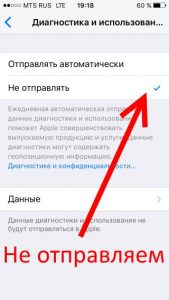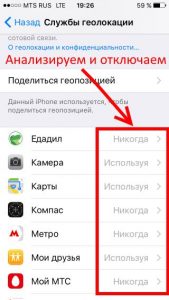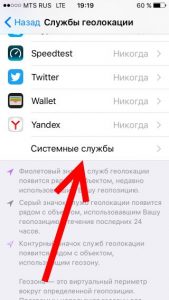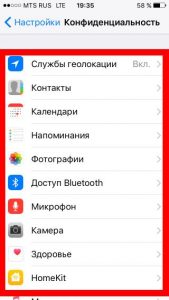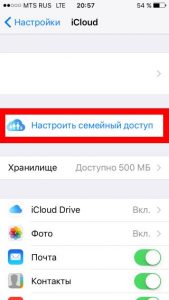- [iOS] Скрываем личные данные от посторонних глаз
- 20 скрытых функций iPhone, о которых вы могли не знать: секреты iOS
- 1. Быстрое удаление цифр в «Калькуляторе»
- 2. Функция быстрого набора последнего номера
- 3. Быстрая серийная съемка
- 4. Моментальная конвертация валют
- 5. Расширенные функции стандартной клавиатуры
- 6. Следите за пройденными шагами без дополнительных приложений
- 7. Улучшите работу Touch ID
- 8. Сканирование документов в приложении «Заметки»
- 9. Открытие случайно закрытой вкладки в Safari
- 10. Открытие ссылки в Safari на новой вкладке
- 11. Фильтры в приложении «Фото»
- 12. Ускоренный набор символов
- 13. Возвращении наверх в любом приложении
- 14. Остановка музыки или видео по таймеру
- 15. Быстрый перенос будильника
- 16. Уровень прямо в iPhone
- 17. Скрытие частных фотографий
- 18. Улучшение снимков
- 19. Ускорение Safari
- 20. Вспышка при уведомлениях
- iPhone следит за вами — как избавиться от наблюдения?
- iOS следит за нами — с помощью чего и как защититься?
- Трекинг рекламы
- Данные диагностики
- iPhone всегда знает где вы — местоположение
- Камера, микрофон и прочие данные (контакты, календари и т.д.)
- Слежка при помощи iPhone — как защититься?
[iOS] Скрываем личные данные от посторонних глаз
Время от времени каждому владельцу мобильного гаджета приходится передавать его в третьи руки. Будь то iPod, iPhone или iPad, желающие одолжить устройство найдутся всегда, но только вот незадача: вместо обещанной игры или видеоролика инстинкт исследователя приводит любопытных в фотографии и сообщения. О том, как оградить личную территорию от любопытных «Варвар», — этот материал.
Наверное, любопытство к секретам других заложено в самой природе человека. Иначе объяснить стремление заглянуть в чужие сообщения или фотоальбом сложно, ведь в большинстве случаев речь идёт не о коммерческих тайнах, а о самых что ни на есть тривиальных вещах. Тем не менее самая простая переписка может заинтересовать даже случайного знакомого, и попасть в неё, имея физический доступ к разблокированному аппарату, обычно ничего не мешает. Есть, впрочем, одно но: только если у вас не устройство от компании Apple.
Те из наших читателей, кто сталкивался с демонстрационными гаджетами, могут припомнить интересную деталь: некоторые смартфоны и планшеты, на которых отображаются рекламные материалы, порой не реагируют на нажатие кнопки «Домой». В таком случае вместо привычного меню устройство выдаст предупреждение о том, что включён так называемый «Гид-доступ» — функция, позволяющая ограничить работу с гаджетом исключительно открытым приложением. Полезная вещь, не правда ли? Особенно с учётом того, что воспользоваться ей — проще простого. Для этого заходим в меню «Настройки» и выбираем раздел «Основные», где переходим в подраздел «Универсальный доступ», привычно хранящий в себе необычные для iOS функции. Интересующий нас пункт, как уже упоминалось выше, называется «Гид-доступ». Здесь же можно настроить и опции, такие как пароль, который будет запрашиваться при выходе из ограниченного режима и крайне рекомендуется к запоминанию, или напоминание об истечении времени работы «Гид-доступа».
За напоминание о столь полезной функции благодарим нашу постоянную читательницу под ником 美少女.
Источник
20 скрытых функций iPhone, о которых вы могли не знать: секреты iOS
Про эти функции знают далеко не все!
В iOS есть немало скрытых или неочевидных для нахождения функций. В их скрытности виновата сама компания Apple, которая не рассказывает обо всех полезных возможностях должным образом. В этой статье мы собрали 20 таких скрытых функций. Каждая из них действительно полезна, но главное — об их существовании знают не все владельцы iPhone.
1. Быстрое удаление цифр в «Калькуляторе»
В стандартном калькулятора на iPhone можно удалять последние набранные цифры. Это очень полезная опция, которая помогает не набирать цифры заново при каких-либо расчетах. Если вы случайно набрали не ту цифру, просто проведите влево или вправо по строке с цифрами. Лишняя цифра сразу же удалится.
2. Функция быстрого набора последнего номера
В стандартном приложении «Телефон» существует скрытая возможность, позволяющая мгновенно перезвонить последнему набранному контакту. Для этого требуется всего лишь дважды нажать на кнопку вызова и iPhone тут же начнет звонить по последнему исходящему номеру.
3. Быстрая серийная съемка
В приложении «Камера» есть масса полезных функций, о которых Apple почему-то не рассказывает очевидным образом. Одной из наиболее полезных таких функций является серийная съемка. Воспользоваться ей крайне просто. Зажмите на кнопке спуска затвора и удерживайте. Все время, пока вы будете удерживать кнопку, iPhone будет снимать фотографии. Таким образом лучше всего снимать объекты в движении.
4. Моментальная конвертация валют
Пользователям iPhone не нужны дополнительные приложения и для конвертации валют по актуальному курсу. Для перевода суммы из одной валюты в другую нужно лишь набрать соответствующий запрос в поиске Spotlight, который открывается путем свайпа вниз по главному экрану.
5. Расширенные функции стандартной клавиатуры
Штатная клавиатура iOS имеет целый набор дополнительных символов, которые по умолчанию не отображаются. Например, знаки валют, кавычки и даже буква ё. Чтобы получить к ним доступ необходимо зажать по открытым по умолчанию символам. Буквально через секунду появится всплывающее окошко с перечнем доступных символов. Заметим, что символы различаются в зависимости от того, на какой букве или символе вы зажимали.
6. Следите за пройденными шагами без дополнительных приложений
Многие пользователи iPhone скачивают или даже покупают специальные приложения для отслеживания пройденных шагов. И далеко не все знают, что такая функция есть в стандартном приложении «Здоровье» (многие и вовсе его не открывают). Причем приложение считает шаги очень точно, а также учитывает подъем на этажи! Последней функцией не могут похвастаться большинство приложений по подсчету шагов из App Store.
7. Улучшите работу Touch ID
Работу сканера отпечатков пальцев Touch ID на любом iPhone можно значительно улучшить. Для этого необходимо зарегистрировать несколько новых отпечатков того же пальца, которым вы привыкли снимать блокировку со смартфона (у большинства людей это большой палец правой руки). При этом регистрировать отпечаток каждый раз необходимо под немного другими углами. Благодаря этому трюку Touch ID станет гораздо лучше и стабильнее определять ваш отпечаток.
8. Сканирование документов в приложении «Заметки»
И еще одна относительно скрытая функция iOS может заменить собой отдельное приложение из App Store. Прямо в приложение «Заметки» встроен отличный и удобный в использовании сканер документов. Чтобы воспользоваться им необходимо создать новую заметку, нажать на иконку «+» над клавиатурой и выбрать пункт открывшегося меню «Отсканировать документы». После этого остается навести объектив камеры на iPhone. Документ будет автоматически определен сканером, но при этом у вас будет возможность отрегулировать точность сканирования.
9. Открытие случайно закрытой вкладки в Safari
Если вы случайно закрыли вкладку в Safari и хотите быстро ее открыть, то для этого существует удобный способ. Перейдите в меню просмотра открытых страниц и зажмите кнопку «+». Через секунду откроется страница, на которой будут собраны все недавно закрытые вкладки. Благодаря этому способу не приходится лезть в историю, чтобы вновь открыть нечаянно закрытую вкладку.
10. Открытие ссылки в Safari на новой вкладке
Классный и полезный трюк в Safari, который не знают даже многие опытные пользователи. Для того, чтобы открыть любую ссылку в новой вкладке, по ней достаточно нажать двумя пальцами одной руки одновременно. Эта функция Safari сильно экономит время.
11. Фильтры в приложении «Фото»
Это настоящая загадка, но предложенными в приложении «Фото» фильтрами практически никто не пользуется. Или же о них мало кто знает. А ведь прямо в приложении «Фото» вы можете провести полноценную работу над любым снимком и существенно улучшить его. Среди предложенных инструментов есть и привычные для всех фильтры, которые за одно нажатие улучшат фотографию.
12. Ускоренный набор символов
Если вы хотите набрать текст, в котором в основном будут буквы и только лишь пара цифр или символов, то есть классный трюк, который позволит сделать это быстрее. Вам не нужно тратить время и каждый раз переключаться на раскладку с символами. Для того, чтобы быстро набрать нужный символ или цифру, необходимо зажать на кнопке «123» (которая отвечает за открытие клавиатуры с символами) и не отрывая пальца от экрана провести к символу, который вы хотите вставить!
13. Возвращении наверх в любом приложении
Уверены, что вы не раз бывали в такой ситуации, когда долго прокручивали текст или изображения в каком-либо приложении, например, на веб-сайте. Если же вы и вовсе постоянно так делаете, то будете рады узнать, что прокручивать наверх для возвращения в «шапку» вовсе необязательно. Просто коснитесь часов в верхней строке состояния и вы автоматически вернетесь наверх.
14. Остановка музыки или видео по таймеру
Если вы привыкли перед сном слушать музыку или смотреть любимый сериал, то непременно не раз обнаруживали утром, что заряда на iPhone не осталось, так как вы уснули и не отключили музыку или видео. В стандартном приложении «Часы» есть полезная возможность установки таймера на остановку воспроизведения музыки или видео. Установите таймер и в качестве оповещения выберите «Остановить».
15. Быстрый перенос будильника
Все мы любим поспать, а iPhone большинству из нас сильно мешает это делать по утрам. Но чтобы не проспать, полностью будильник, разумеется, лучше не отключать. А, например, отложить. Сделать это можно не только нажатием по кнопке на экране. Есть куда более простой способ. Нужно всего лишь нажать на одну из кнопок регулировки громкости. Одно нажатие и будильник тут же умолкнет и будет отложен на 9 минут.
16. Уровень прямо в iPhone
В стандартном приложении «Компас», которое, конечно, мало кто использует, есть дополнительная вкладка «Уровень». Перейдя на нее вы получаете в свое распоряжение полноценный уровень, способный помочь, например, ровно повесить картину. Отметим, что в iOS 12 функция «Компас» была перенесена в новое приложение «Рулетка».
17. Скрытие частных фотографий
Мы все нередко даем наши iPhone в руки друзей или коллег для того, чтобы показать фото. И именно в эти моменты на экране могут «засветиться» ваши особенно личные фотографии, которые вы точно не хотите никому показывать. К счастью, на iPhone можно скрывать фотографии. Выберите фотографию (или сразу несколько снимков), нажмите «Поделиться» и в открывшемся окне выберите пункт «Скрыть». Все скрытые снимки больше не будут отображаться в общей ленте, а попадут в специальный альбом «Скрытые».
18. Улучшение снимков
Каждый пользователь iPhone может сильно улучшить свои снимки, если начнет уделять внимание выбору экспозиции (подробное руководство). Прямо в приложении «Камера» коснитесь экрана iPhone, а после коснитесь еще раз и удерживая палец на экране проведите вверх или вниз. Изменения вы заметите моментально — сцена будет становиться светлее или темнее. Чаще всего снимкам не хватает именно света, а с помощью этого способы вы сможете добавить свет на фотографию искусственным образом.
19. Ускорение Safari
Примечание: не работает в последних версиях iOS 12. В них функция, отвечающая за ускорение, включена по умолчанию.
В настройках Safari есть один мало кому известный параметр, который ускоряет открытие веб-страницу. Перейдите в меню «Настройки» → Safari → «Дополнения» → Experimental Features и поставьте флажок на пункте Link Preload. Благодаря этому скорость мобильного серфинга заметно увеличится, так как данные от некоторых сайтов будут загружаться еще до нажатия.
20. Вспышка при уведомлениях
Очень старая, а из-за этого и позабытая многими пользователями функция, которая заставляет вспышку iPhone моргать при входящих звонках или уведомлениях в режиме без звука. Чтобы включить ее перейдите в меню «Настройки» → «Основные» → «Универсальный доступ» → «Вспышка предупреждений» и активируйте одноименный параметр.
Поставьте 5 звезд внизу статьи, если нравится эта тема. Подписывайтесь на нас Telegram , ВКонтакте , Instagram , Facebook , Twitter , YouTube .
Источник
iPhone следит за вами — как избавиться от наблюдения?
Приветствую! Всем, кто думает что за ним постоянно следят, посвящается. Наверное, те люди, которые постоянно мыслят в эту сторону, не так уж и далеки от истины. Ведь даже iPhone, и тот, собирает информацию о Вас и отправляет ее непонятно куда. Точнее, понятно куда — на специальные серверы, где она обрабатывается и может быть использована против Вас! Страшно? На самом деле, практически без разницы.
Но если вы очень сильно заботитесь о своей конфиденциальности, то вам явно пригодятся советы из этой статьи.
А учитывая тот факт, что не только компания Apple может следить и собирать информацию, но еще и посторонний человек с помощью специальных программ имеет возможность сканировать ваш личный iPhone — эту заметку стоит прочитать абсолютно всем.
Потратьте 5-10 минут своего драгоценного времени (лишним, как говорится, не будет).
Итак, о слежке при помощи iPhone можно говорить в двух случаях:
- Непосредственно компания Apple отслеживает ваши перемещения, собирает прочую информацию — все это достаточно безобидно, ведь нам обещают никому не передавать эти данные.
- Другой человек следит за вами используя ваш iPhone (установленные на него программы, данные Apple ID) — это уже страшнее, ведь в его распоряжении может оказаться вся информация с вашего устройства (фото, переписка, контакты, видео и т.д.)
Но от всего этого можно защититься. Сейчас все расскажу, поехали же!
iOS следит за нами — с помощью чего и как защититься?
В операционную систему iPhone интегрировано множество различных служб, которые могут собирать информацию о Вас. Сделано это, на мой взгляд, не ради какого-то вселенского заговора, а для удобства пользователя. iPhone подскажет ближайшие здания и заведения, сколько ехать до работы и обратно, когда лучше выезжать и прочие полезные штуки — все это на основе той информации, которую он постоянно собирает и анализирует.
А самое интересное, что со всем этим вы обязательно соглашаетесь при первом включении и активации:
Лицензионное соглашение никто не отменял!
Там все прописано достаточно подробно, но… кто же его читает? Однако всю эту «слежку» можно отключить — вот как минимизировать количество информации, отправляемой в Apple с вашего iPhone.
Трекинг рекламы
Благодаря этому пункту Apple собирает многие данные, которые позволяют показывать вам более релевантные рекламные объявления.
Это могут быть ваши интересы, возраст, чем вы интересуетесь при помощи вашего гаджета.
Все это передается в обезличенном виде, без привязки к конкретному пользователю.
Отключать или нет — решайте сами, но сделать это можно:
- Перейдя в «Настройки — Конфиденциальность» (для iOS 12 и «младше») или «Настройки — Конфиденциальность — Отслеживание» (для iOS 13 и «старше»).
- Прокручиваем в самый низ, пункт «Реклама — Отключить трекинг рекламы».
- Здесь же есть возможность «Сбросить идентификатор». Это действие удалит ранее собранные данные.
Данные диагностики
Ваш iPhone ежедневно автоматически собирает, а также отправляет данные диагностики и использования для того, чтобы компания Apple могла совершенствовать свою продукцию и услуги.
Данный пункт можно смело отключать, ведь помимо слежки, он еще может неплохо так есть трафик. Где это сделать:
- Открываем «Настройки — Конфиденциальность».
- В разделе «Диагностика и использование» (для iOS 12 и «младше») или «Аналитика и улучшения» (для iOS 13 и «старше») выбираем «Не отправлять».
iPhone всегда знает где вы — местоположение
Геолокация, или данные о вашем местонахождении, одни из самых важных в обеспечении конфиденциальности пользователя. Собирать их, при помощи iPhone, могут:
- Компания Apple для своих собственных нужд — улучшение карт, подсказки маршрутов и прочие.
- Программы от сторонних разработчиков.
Под контролем лучше всего держать и то и другое. Для того, чтобы проконтролировать доступ программ к GPS:
- Переходим в «Настройки — Конфиденциальность — Службы геолокации».
- Видим список всех программ, которые установлены на iPhone, а также те из них, которые используют ваши координаты.
- Что-то не нравится и вызывает подозрения? Отключаем.
Если промотать список программ вниз, то видим надпись «Системные службы». Здесь уже перечислены все сервисы непосредственно самой компании Apple, которым необходим доступ к координатам.
Обратите внимание, что если отключить абсолютно все, то возможны проблемы с различными функциями iPhone.
Делайте это с умом.
Камера, микрофон и прочие данные (контакты, календари и т.д.)
Боитесь прослушки или того, что вас скомпрометирует камера собственного iPhone? Или кто-то украдет контакты и заметки? Тогда просто необходимо обратить внимание на то, какими программами используются эти средства записи, наблюдения, какие приложения имеют доступ к фото, контактам и т.д. Проконтролировать процесс можно:
- Открыв «Настройки — Конфиденциальность».
- Последовательно просматриваем все пункты, которые здесь указаны и разбираемся в том, какие программы имеют доступ и собирают фото, контакты, данные календарей, напоминания.
Какая-то из программ слишком любопытная? Ограничьте ей доступ к вашим данным!
Понятное дело, что практически все перечисленное выше — это достаточно условно, ведь как я и говорил, Apple уверяет что не передает всю собранную информацию третьим лицам. А значит, бояться нечего.
Куда страшнее, когда о вас собирает информацию какой-то другой человек.
Слежка при помощи iPhone — как защититься?
Если вы уверены, что за вами следят при помощи вашего же iPhone, то не стоит считать это паранойей. Ведь все возможно, используя:
- Различные программы.
- Джейлбрейк и установку твиков.
- Данные вашей учетной записи — Apple ID и пароль.
Не так уж и мало, правда? Поэтому вот список действий, которые помогут убрать слежку, уберегут данные от кражи и остановят наблюдение за вами:
- Поменяйте пароль от вашей учетной записи Apple ID и той почты, которая к нему привязана. Обязательно начните с почты, а уже потом переходите к учетке. Зачем это нужно? Если человек знает ваш Apple ID, то он может многое — заблокировать iPhone или iPad, отслеживать вас через «Найти iPhone», если пользуетесь iCloud — то просмотреть абсолютно все ваши данные (контакты, заметки, фото) через сайт iCloud.com. Да и вообще, вытащить всю информацию из облачной резервной копии (включая переписку) к себе на компьютер!
- Если установлен джейлбрейк, то избавьтесь от него. Это просто кладезь всяческих вредоносных программ. Конечно у него есть свои плюсы, но если заботитесь о конфиденциальности — срочно удалять. Это можно сделать разными способами — проблем возникнуть не должно.
- Обратите внимание на «Семейный доступ». Найти этот пункт можно в «Настройках — iCloud (ваша учётная запись)». Посмотрите, а не активирован ли он случайно? И если да, то с кем вы объединены в одну семью? Дело в том, что члены одного семейного доступа могут не только видеть и контролировать местоположение друг друга на карте, но и получать доступ к другой информации. Функция полезная, но благодаря ей можно следить за вами через iPhone — помните об этом.
- Проверьте, все ли программы, установленные на iPhone, вам знакомы. Те, которые не используйте и не знаете что они из себя представляют — смело удаляйте. Место освободите, да и от возможной слежки избавитесь.
- Сделайте жесткую перезагрузку (инструкция для всех моделей iPhone) и посмотрите, а не появилось ли никаких новых приложений? Есть различные «баги» и «глюки» в iOS, которые позволяют скрывать программу с рабочего стола, но происходит это только до перезагрузки.
- Если вы до сих пор считаете, что какая-то программа на iPhone осуществляет слежку, то кардинальный способ — стереть все с телефона. Да, удалятся все данные, но зато он будет новым и полностью чистым.
Как видите, вариантов много — постарайтесь уделить внимание каждому из них.
И напоследок, общие рекомендации о том, как уберечь себя и свой iPhone от слежки:
- Никому не сообщайте свой Apple ID, пароль от него и пароль от почты на которую он зарегистрирован.
- Никогда и нигде не вводите свой Apple ID (кроме принадлежащих вам устройств, официальных сайтов Apple).
- Никогда не вводите ЧУЖОЙ Apple ID на СВОЕМ iPhone или iPad. Даже если очень сильно просят — «всего на одну минуточку и все». НИКОГДА!
- Не давайте другим людям устанавливать программы на ваш iPhone.
- Не используйте общие аккаунты Apple ID и джейлбрейк. С осторожностью отнеситесь к «Семейному доступу».
Источник